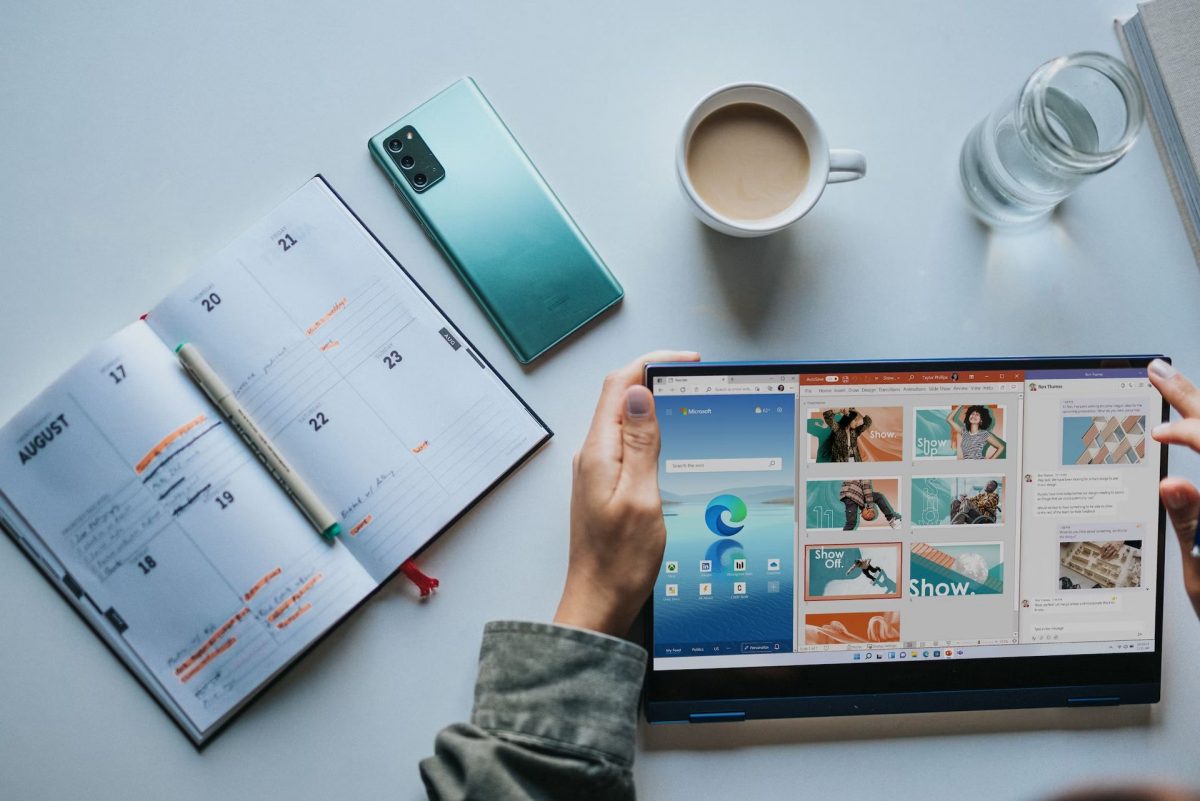إيقاف Microsoft Edge من استيراد بيانات تصفح Google
قد يقوم Microsoft Edge باستيراد بيانات تصفح Chrome تلقائيًا ودون الحصول على موافقة. إليك كيفية إيقاف المتصفح. تختبر Microsoft ميزة جديدة في متصفح الويب Edge الخاص بها والتي تقوم باستيراد بيانات التصفح من Chrome تلقائيًا عند الإطلاق. يتم تمكين هذا الخيار افتراضيًا حاليًا، مما يعني أن المستخدمين قد لا يدركون أن البيانات يتم استيرادها بانتظام.
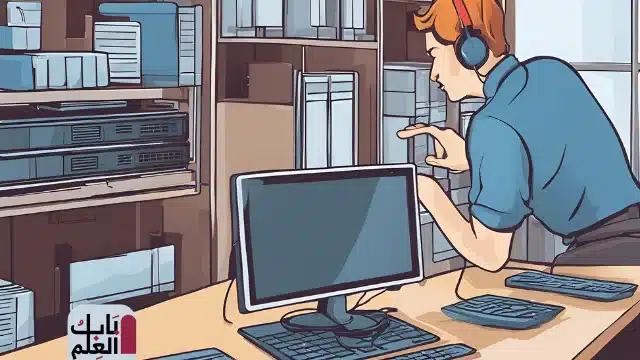
تأتي جميع متصفحات الويب الحديثة مزودة بخيارات استيراد لاستيراد نشاط التصفح للمتصفحات الأخرى. إنها ميزة مفيدة للمستخدمين الذين يرغبون في الانتقال إلى متصفح آخر أو تشغيله جنبًا إلى جنب على أجهزتهم. قد تتضمن عمليات الاستيراد سجل التصفح وعلامات التبويب المفتوحة وكلمات المرور والإشارات المرجعية والبيانات الشخصية الأخرى.
للمستخدمين الحصول على رأي في هذا الشأن. يعرض المتصفح المثبت نافذة منبثقة بها خيار استيراد البيانات. وبالمثل، يمكن للمستخدمين تحديد خيار الاستيراد لاحقًا في المتصفح.
ميزة الاستيراد التلقائي في Microsoft Edge
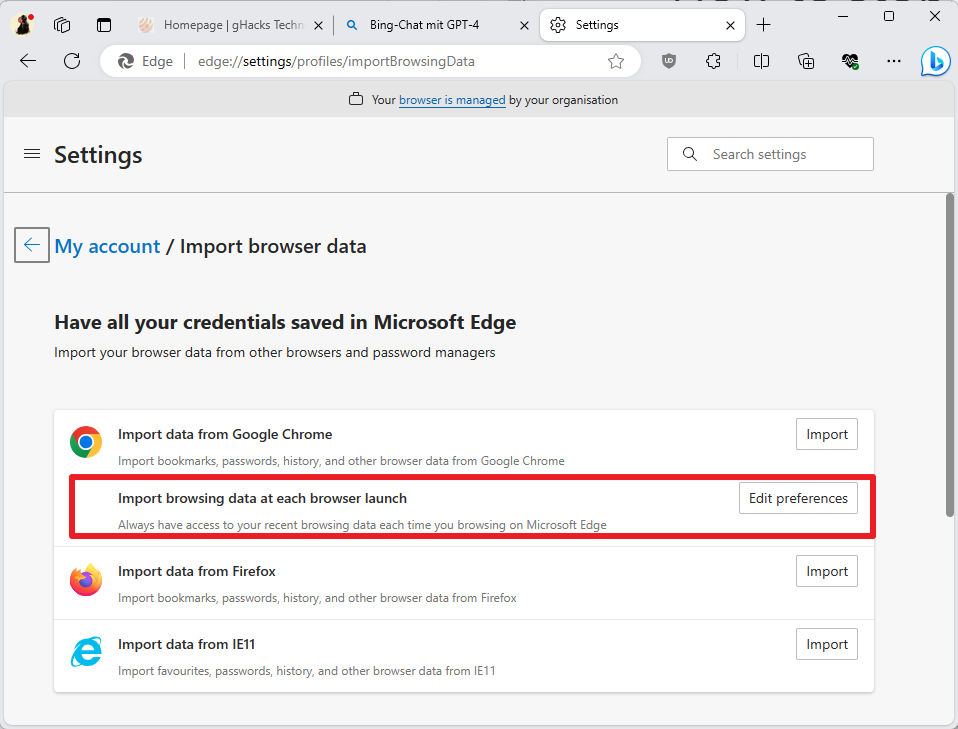
تختبر Microsoft ميزة جديدة للاستيراد التلقائي. يقوم باستيراد البيانات من Google Chrome تلقائيًا. يحدث هذا عند فتح Edge وبشكل طبيعي فقط إذا تم تثبيت Chrome أيضًا. يبدو أن هذه الميزة خاصة بنظام التشغيل Windows في ذلك الوقت وتقتصر على إصدارات التطوير من Edge.
لم يكن خيار الاستيراد التلقائي متاحًا في Edge Stable 117 ولكن في Edge Canary 120. وهذا لا يعني بالضرورة أن الميزة لم يتم اختبارها في Edge Stable، حيث أن Microsoft لديها عادة اختبار ميزات AB.
قد يعثر بعض مستخدمي Edge على هذه الميزة عن طريق الصدفة، على سبيل المثال، عندما يحاولون تسجيل الدخول إلى موقع ويب ويحصلون على خيار ملء كلمة المرور تلقائيًا، والتي لم يضيفوها مطلقًا إلى Edge.
البيانات التي يستوردها Edge تلقائيًا
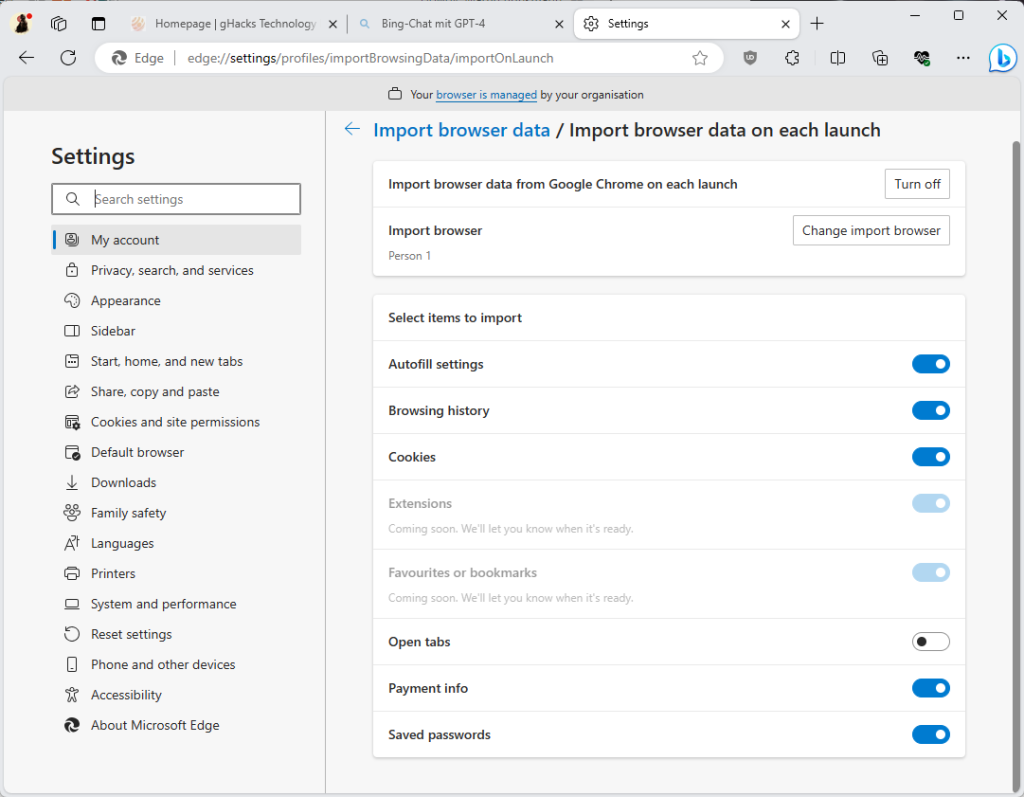
يتم تشغيل هذه الميزة افتراضيًا وسيقوم Microsoft Edge باستيراد البيانات التالية من Google Chrome عند بدء تشغيلها:
- سجل التصفح بأكمله.
- إعدادات الملء التلقائي.
- جميع ملفات تعريف الارتباط للمتصفح.
- معلومات الدفع.
- كلمات المرور المحفوظة.
يتضمن الاستيراد التلقائي معلومات حساسة. إلى جانب كلمات المرور المحفوظة، يقوم Edge أيضًا باستيراد معلومات الدفع وملفات تعريف الارتباط للمتصفح، والتي قد تحتوي على معلومات الجلسة، من Google Chrome.
قد يحب بعض مستخدمي Edge الوظيفة الجديدة. قد يرغب أولئك الذين يستخدمون كلا المتصفحين في أن تكون جميع المعلومات متاحة في كلا المتصفحين.
يمكن لهؤلاء المستخدمين إضافة علامات تبويب مفتوحة إلى ميزة الاستيراد التلقائي. تعمل Microsoft على إضافة الملحقات والإشارات المرجعية إلى قائمة العناصر المدعومة.
المشكلة الرئيسية في هذه الميزة هي أنه يتم تمكينها افتراضيًا وأن Edge لا يقوم بإبلاغ المستخدمين عنها. إذا تم تمكين المزامنة، فستتم مزامنة جميع البيانات مع جميع الأجهزة التي تستخدم Microsoft Edge، بشرط أن تقوم بتسجيل الدخول باستخدام حساب المستخدم نفسه.
قم بإيقاف تشغيل عمليات استيراد المتصفح التلقائي في Microsoft Edge
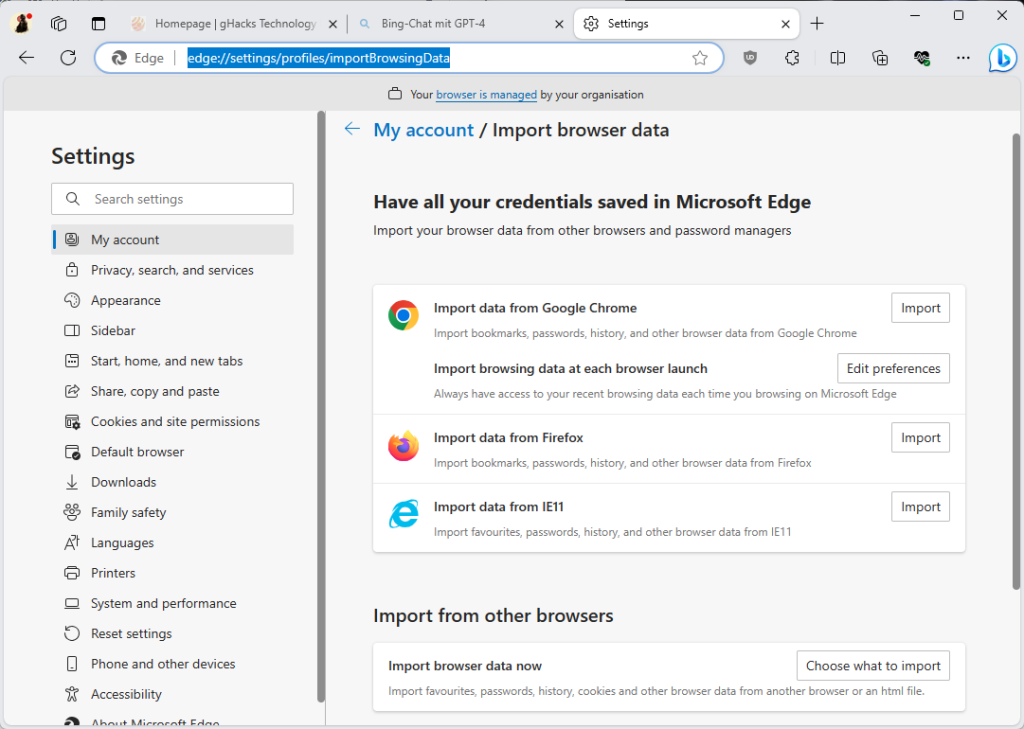
يحتاج مستخدمو Windows الذين لا يريدون أن يقوم Edge باستيراد البيانات من Chrome تلقائيًا إلى أن يصبحوا نشطين لمنع ذلك. الخيار الأفضل هو تحميل edge://settings/profiles/importBrowsingData في Microsoft Edge مباشرةً.
يؤدي هذا إلى فتح صفحة استيراد تفضيلات بيانات المتصفح في متصفح الويب. يسرد Microsoft Edge المتصفحات المدعومة على الصفحة. تم إدراج خيار “استيراد بيانات التصفح عند كل تشغيل متصفح” الجديد ضمن Google Chrome. إنه متصفح الويب الوحيد الذي تتوفر له الميزة في ذلك الوقت.
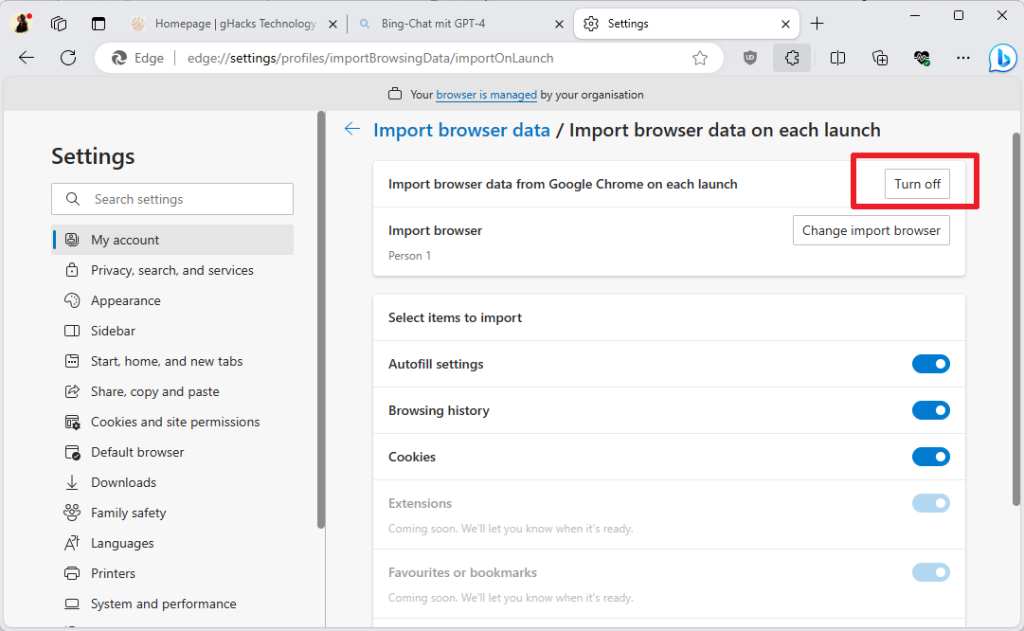
قم بما يلي لإيقاف عمليات استيراد نشاط التصفح التلقائي من Chrome إلى Edge:
- قم بتنشيط زر تحرير التفضيلات بجوار استيراد بيانات التصفح عند كل تشغيل للمتصفح.
- حدد “إيقاف” في الأعلى لإيقاف العملية الآلية. يمكنك بدلاً من ذلك إيقاف تشغيل العناصر الفردية، إذا كنت تفضل ذلك.
يعرض Microsoft Edge مطالبة التحقق عند تنشيط زر إيقاف التشغيل.
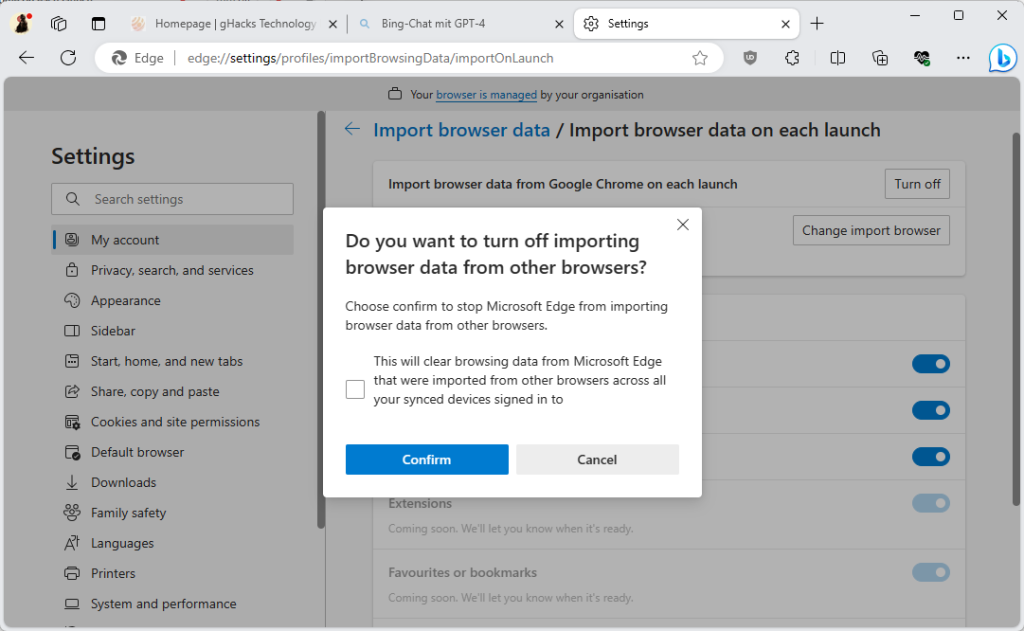
يمكنك تحديد مربع لمسح بيانات التصفح من جميع مثيلات Microsoft Edge، ولكن ليس عليك القيام بذلك. حدد زر التأكيد لإيقاف تشغيل الميزة وإيقاف عمليات الاستيراد التلقائي من Chrome.
الكلمات الختامية
ميزة الاستيراد التلقائي الجديدة قيد الاختبار حاليًا. قد يجادل البعض بأن السلوك غير المرغوب فيه مثل هذا ينبغي توقعه في عمليات التطوير. ومع ذلك، يجب أن تكون هناك بعض عمليات التحقق، خاصة عندما تتم معالجة البيانات الحساسة.
يجب على جميع مستخدمي Edge على نظام التشغيل Windows التحقق من إعدادات الاستيراد للمتصفح الخاص بهم وإيقاف تشغيل الميزة، إذا كانوا لا يريدون ذلك.
أنت الآن : هل تستخدم متصفحات ويب متعددة؟ا